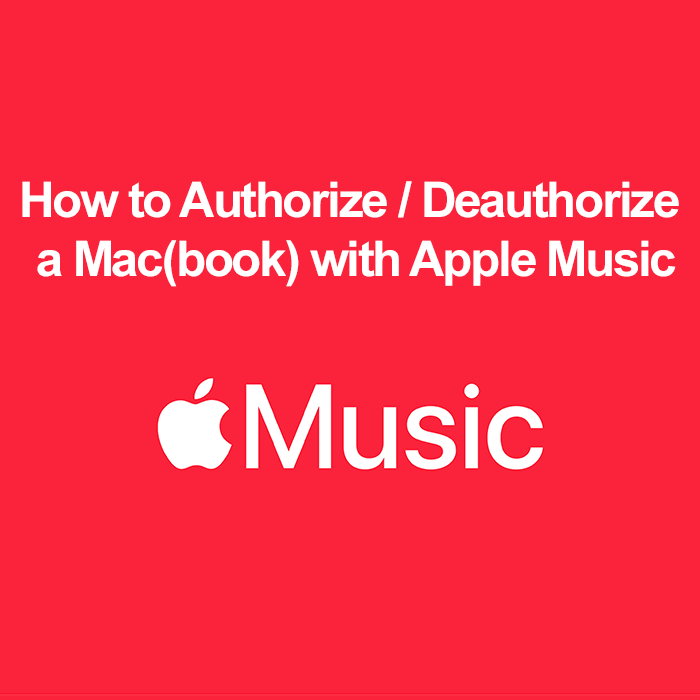
Навигация в мире цифровой музыки предполагает понимание того, как управлять своими устройствами с помощью Apple Music. В этом руководстве представлено подробное описание авторизации и деавторизации вашего Mac, что имеет решающее значение для воспроизведения музыки и управления доступом к устройствам.
Что такое авторизация Apple Music?
Авторизация Apple Music позволяет вашему Mac получать доступ к вашим музыкальным композициям и воспроизводить их. Библиотека Apple Music и покупки в iTunes Store. Речь идет не только о доступе музыка и лирика; это также мера защиты авторских прав на приобретенные товары. Этот процесс необходим всем, кто хочет наслаждаться своей музыкальной коллекцией на нескольких устройствах, и для этого вам не обязательно быть подписчиком Apple Music.
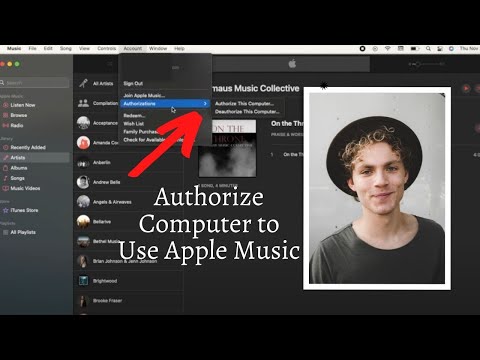
Настройка Apple Music на Mac
Настройка Apple Music на вашем Mac — это первый шаг. Откройте приложение Apple Music, войдите в систему, используя свой Apple ID, и убедитесь, что ваша подписка активна, если применимо. Эта настройка необходима для доступа к обширной библиотеке песен в Apple Music.
Авторизация Mac Apple Music: как авторизовать свой Mac для Apple Music
Авторизация вашего Mac для Apple Music — это простой, но важный шаг для музыки и Любители MP3. Всего несколькими щелчками мыши вы сможете раскрыть весь потенциал Apple Music, включая доступ к огромному количеству библиотека песен, персонализированные плейлисты и многое другое. Это руководство проведет вас через простой процесс.
- Откройте приложение Apple Music на своем Mac.
- Нажмите меню «Учетная запись», затем «Авторизация».
- Выберите «Авторизовать этот компьютер».
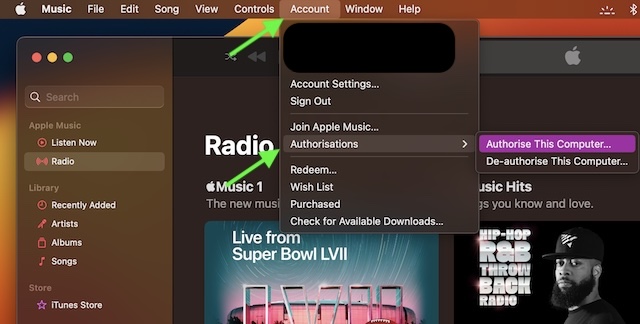
- Введите свой пароль Apple ID для подтверждения.
Управление несколькими устройствами
Вы можете авторизовать до пяти компьютеров (Mac, ПК с Windows или оба) для каждого Apple ID. Это ограничение не распространяется на iPhone, iPad, iPod и Apple TV. Регулярно проверяйте свои авторизованные устройства и управляйте ими, чтобы поддерживать актуальность списка.
Деавторизация MacBook Apple Music: шаги по деавторизации MacBook
Прежде чем продать или передать свой MacBook, необходимо деавторизовать его в Apple Music. Этот шаг гарантирует, что ваша цифровая музыкальная коллекция останется безопасной и конфиденциальной, а также поможет поддерживать ограничения авторизации вашего устройства. Выполните следующие простые шаги, чтобы быстро и эффективно деавторизовать ваш MacBook в Apple Music.
- Откройте Apple Music -> меню «Учетная запись» -> «Авторизация».
- Выберите «Деавторизовать этот компьютер».
- При появлении запроса введите свой пароль Apple ID.
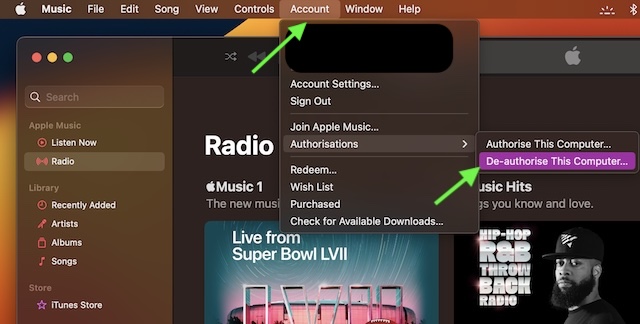
Деавторизовать все компьютеры
Бывают случаи, когда вам необходимо деавторизовать все компьютеры, связанные с вашей учетной записью Apple Music, особенно в таких ситуациях, как капитальный ремонт устройства или проблемы безопасности. Это подробное руководство покажет вам, как эффективно деавторизовать все компьютеры за один раз, гарантируя, что ваша учетная запись Apple Music останется безопасной и управляемой.
- Перейдите в Apple Music -> меню «Учетная запись» -> «Настройки учетной записи».
- При необходимости нажмите «Деавторизовать все» после входа в систему.
Распространенные проблемы и устранение неполадок: устранение неполадок авторизации Apple Music Mac
Если у вас возникли проблемы при авторизации, попробуйте сбросить пароль Apple ID, проверить подключение к Интернету или обратиться в службу поддержки Apple.
В случае возникновения проблем с деавторизацией убедитесь в стабильном подключении к Интернету и исправьте данные Apple ID. Помните, что вы можете деавторизовать только тот компьютер, к которому у вас есть доступ.
Управление авторизованными устройствами имеет решающее значение для сохранения доступа к вашей музыке и предотвращения превышения лимита количества устройств. Это особенно важно, если вы не являетесь подписчиком Apple Music, но хотите получить доступ к своим покупкам в iTunes.
Часто задаваемые вопросы об Apple Music и авторизации устройств
Могу ли я использовать Apple Music бесплатно?
Да, Apple Music в некоторой степени можно использовать бесплатно. Вы можете слушать музыку, синхронизированную с Mac или ПК с Windows, воспроизводить и загружать предыдущие покупки iTunes, а также наслаждаться радио Apple Music без подписки.
Могу ли я использовать Apple Music без iPhone?
Да, Apple Music доступна на Android, а также доступна через Интернет.
Могу ли я авторизовать несколько компьютеров Mac для своей учетной записи Apple Music?
Да, вы можете авторизовать до пяти компьютеров (это может быть комбинация компьютеров Mac и ПК с Windows) для вашей учетной записи Apple Music. Это позволит вам получить доступ к вашей медиатеке Apple Music и покупкам iTunes на нескольких устройствах.
Как проверить, сколько устройств авторизовано в моей Apple Music?
Чтобы проверить количество авторизованных устройств в вашей учетной записи Apple Music, зайдите в iTunes Store, щелкните имя своей учетной записи и выберите «Информация об учетной записи». Вам нужно будет войти в систему, используя свой Apple ID, и в разделе «Сводка Apple ID» вы сможете увидеть количество авторизованных устройств.
Что произойдет, если я исчерпаю лимит устройств в Apple Music?
Если вы достигнете лимита в пять устройств в Apple Music, вы не сможете авторизовать дополнительные компьютеры. Чтобы добавить новое устройство, сначала необходимо деавторизовать одно из авторизованных на данный момент устройств.
Почему я не могу авторизовать свой Mac для Apple Music?
Если вы не можете авторизовать свой Mac для Apple Music, это может быть связано с исчерпанием лимита количества устройств, проблемами с сетью или проблемами с вашим Apple ID. Проверьте подключение к Интернету, статус Apple ID и количество уже авторизованных устройств.
Можно ли удаленно деавторизовать Mac из Apple Music?
Вы не можете удаленно деавторизовать один Mac. Однако вы можете деавторизовать все компьютеры, связанные с вашей учетной записью Apple Music, через «Настройки учетной записи» в Apple Music, а затем повторно авторизовать те, которые вы все еще используете.
Как часто я могу авторизовать/деавторизовать устройства в Apple Music?
Не существует установленного ограничения на то, как часто вы можете авторизовать или деавторизовать устройства в Apple Music. Однако имейте в виду, что общее ограничение может составлять пять авторизованных устройств в любой момент времени.
Что делать, если я продал свой Mac без деавторизации Apple Music?
Если вы продали свой Mac, не деавторизовав его, вам следует деавторизовать все компьютеры в настройках учетной записи Apple Music. Это предотвращает несанкционированный доступ к вашей музыке и покупкам. Затем вы можете повторно авторизовать свои текущие устройства.
Могу ли я по-прежнему воспроизводить загруженные треки Apple Music после деавторизации моего Mac?
После деавторизации Mac вы не сможете воспроизводить загруженные треки Apple Music. Деавторизация лишает возможности доступа к контенту Apple Music, включая ранее загруженные треки.
Наш вывод
Авторизация и деавторизация вашего Mac для покупок в Apple Music и iTunes Store — это простой процесс, который гарантирует, что ваша музыка всегда будет доступна и безопасна. Независимо от того, настраиваете ли вы новое устройство, управляете несколькими компьютерами или готовитесь к продаже своего Mac, это руководство поможет вам организовать свой мир цифровой музыки. Приятного прослушивания; помните, что ваши музыкальные впечатления находятся всего в нескольких кликах!






Оставьте комментарий